|
HÉLIS

Ringrazio Valerie per avermi invitato a tradurre i suoi tutorial.
Trovi qui l'originale di questo tutorial:

qui puoi trovare qualche risposta ai tuoi dubbi.
Se l'argomento che ti interessa non è presente, ti prego di segnalarmelo.
Per tradurre questo tutorial ho usato CorelX, ma può essere eseguito anche con le altre versioni di PSP.
Dalla versione X4, il comando Immagine>Rifletti è stato sostituito con Immagine>Capovolgi in orizzontale,
e il comando Immagine>Capovolgi con Immagine>Capovolgi in verticale.
Nelle versioni X5 e X6, le funzioni sono state migliorate rendendo disponibile il menu Oggetti.
Nell'ultima versione X7 sono tornati i Comandi Immagine>Rifletti e Immagine>Capovolgi, ma con nuove differenze.
Vedi la scheda sull'argomento qui
Occorrente:
Materiale qui
Grazie: per il tube Nikita
(in questa pagina trovi i links ai siti degli autori).
Filtri
in caso di dubbi, ricorda di consultare la mia sezione filtri qui
Filters Unlimited 2.0 qui
&<Bkg Designer sf10I> - AFS Tangent Waves (da importare in Unlimited) qui
&<Bkg Designer sf10II> - Emboss Crinkle (da importare in Unlimited) qui
Alien Skin Eye Candy 5 Impact - Perspective Shadow, Glass qui
It@lian Editors Effects - Mosaico qui
Toadies - What are you qui
I filtri Toadies si possono usare da soli o importati in Filters Unlimited
(come fare vedi qui)
Se un filtro fornito appare con questa icona  deve necessariamente essere importato in Filters Unlimited. deve necessariamente essere importato in Filters Unlimited.

non esitare a cambiare modalità di miscelatura e opacità secondo i colori utilizzati.
Nelle ultime versioni di PSP non c'è il gradiente di primo piano/sfondo (Corel_06_029)
Trovi i gradienti delle versioni precedenti qui
Apri il font e minimizzalo. Lo troverai nella lista dei font disponibili quando ti servirà.
Con i nuovi sistemi operativi questo non è più possibile.
Per usare un font, occorre copiarlo nella cartella Font di Windows.
Metti il preset  nelle cartelle del filtro Alien Skin Eye Candy 5 Impact>Settings>Shadow. nelle cartelle del filtro Alien Skin Eye Candy 5 Impact>Settings>Shadow.
Cliccando sul file una o due volte (a seconda delle tue impostazioni),
automaticamente il preset si installerà nella cartella corretta.
perchè uno o due clic vedi qui
Apri la maschera in PSP e minimizzala con il resto del materiale.
Colori utilizzati.
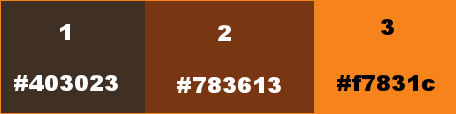
Apri Alpha_helis-VSP.
L'immagine, che sarà la base del tuo lavoro, non è vuota, ma contiene le selezioni salvate sul canale alfa.
Imposta il colore di primo piano con il colore 1 #403023,
e il colore di sfondo con il colore 2 #783613.
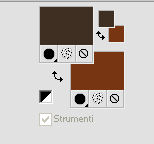
Passa il colore di primo piano a Gradiente di primo piano/sfondo, stile Rettangolare
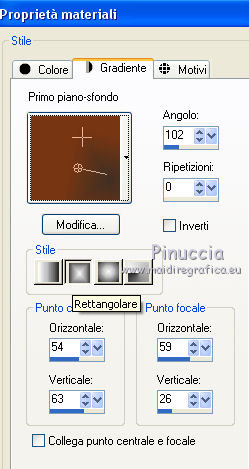
Riempi  l'immagine trasparente con il gradiente. l'immagine trasparente con il gradiente.
Effetti>Effetti di immagine>motivo unico, con i settaggi standard.

Effetti>Plugins>Filters Unlimited 2.0 - &<Bkg Designer sf10I> - AFS Tangent Waves
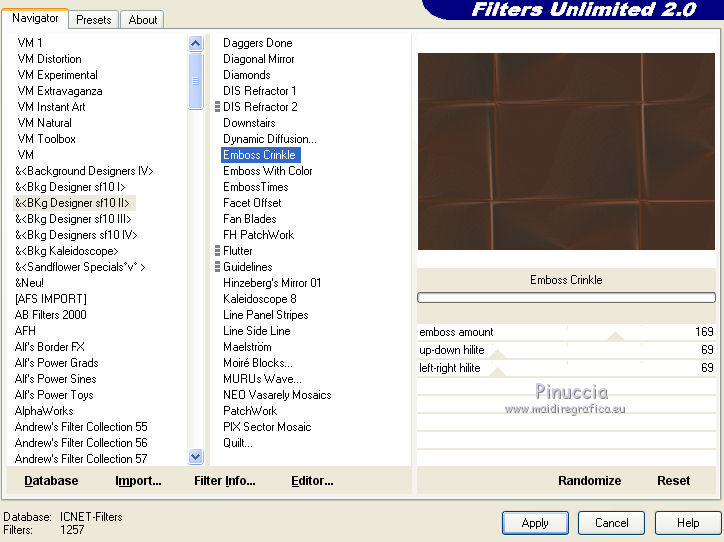
Effetti>Plugins>Filters Unlimited 2.0 - &<Bkg Designer sf10II> - Emboss Crinkle
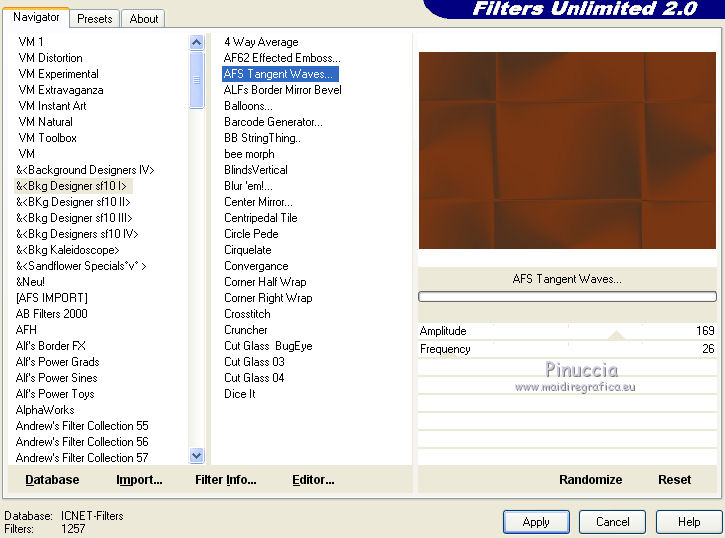
2. Selezione>Carica/Salva selezione>Carica selezione da canale alfa.
La selezione selection#1 è subito disponibile.
Devi soltanto cliccare Carica.
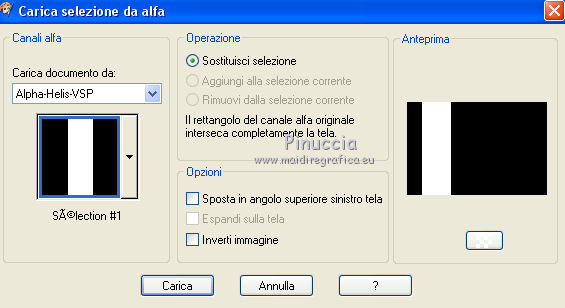
Selezione>Innalza selezione a livello.
Effetti>Effetti di trama>Veneziana - colore 3 #f7831c.
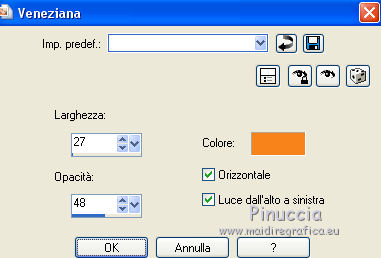
Selezione>Deseleziona.
Effetti>Plugins>It@lian Editors Effect - Mosaico.
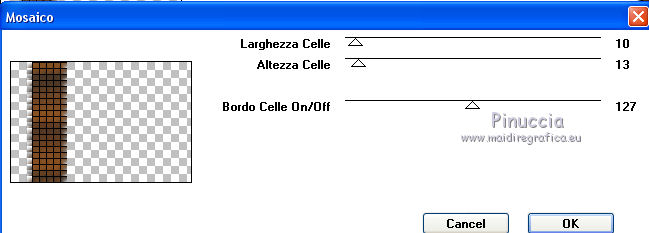
Abbassa l'opacità di questo livello al 38%.
Effetti>Effetti 3D>Sfalsa ombra, colore 3 #f7831c.

3. Livelli>Nuovo livello raster.
Selezione>Carica/Salva selezione>Carica selezione da canale alfa.
Apri il menu delle selezioni e carica selection#2.
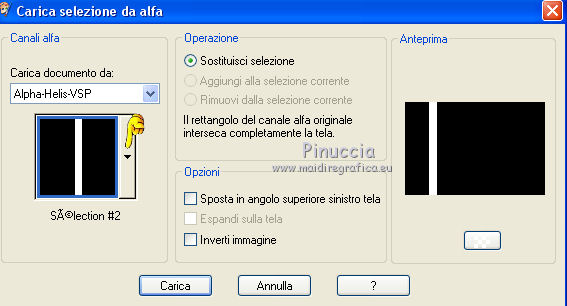
Imposta il colore di primo piano con il colore 3 #f7831c.
Riempi  la selezione con il colore 3 #f7831c. la selezione con il colore 3 #f7831c.
Selezione>Deseleziona.
Effetti>Plugins>Toadies - what are you
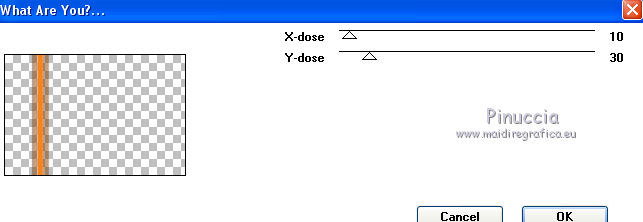
Di nuovo Effetti>Plugins>Toadies - What are you, con i seguenti settaggi.
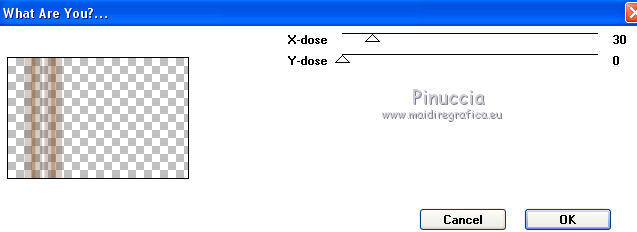
Abbassa l'opacità di questo livello al 50%.
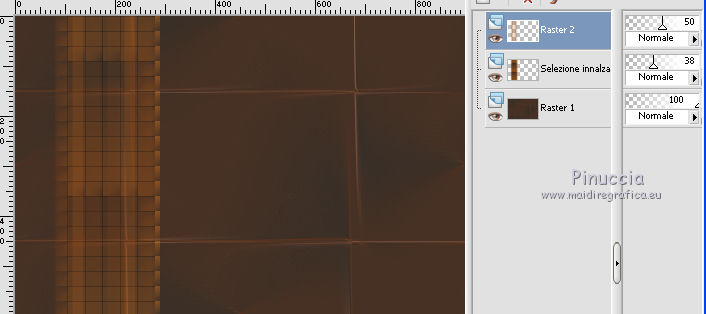
4. Livelli>Duplica.
Effetti>Effetti geometrici>Inclina

Immagine>Rifletti (con Corel X17/18 Immagine>Rifletti>Rifletti orizzontalmente).
Effetti>Effetti di immagine>Motivo unico - Intermittente verticale.

Selezione>Carica/Salva selezione>Carica selezione da canale alfa.
Apri il menu delle selezioni e carica selection#3.

Premi sulla tastiera il tasto CANC 
Selezione>Deseleziona.
5. Attiva il livello sottostante dell'originale.
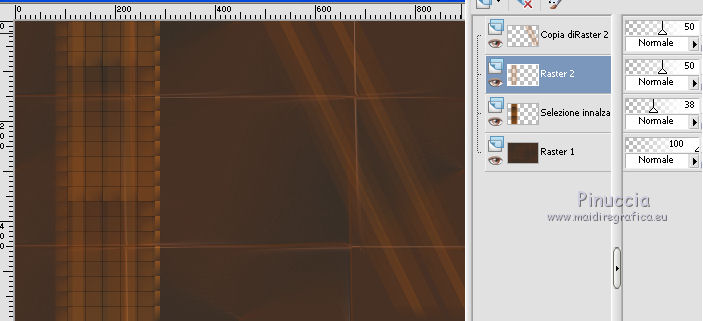
Livelli>Unisci>Unisci giù.
Effetti>Plugins>Alien Skin Eye Candy 5 Impact - Perspective Shadow.
Seleziona il preset Shadow-Helis-VSP e ok.
Questi i settaggi, in caso di problemi con il preset.
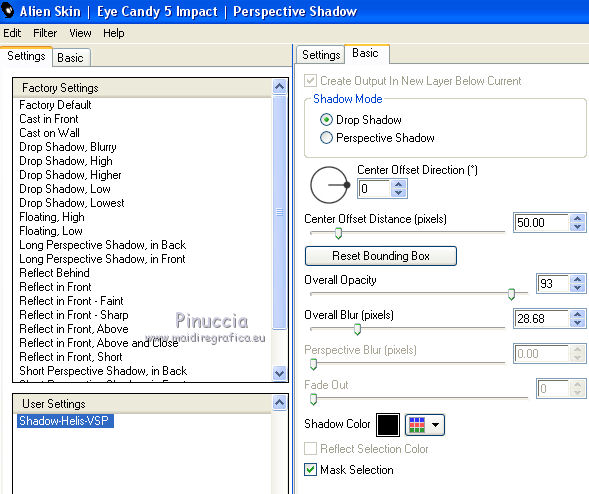
6. Attiva il livello inferiore (il primo partendo dal basso).
Livelli>Nuovo livello raster.
Riempi  con il colore 3 (primo piano) con il colore 3 (primo piano)  . .
Livelli>Nuovo livello maschera>Da immagine.
Apri il menu sotto la finestra di origine e vedrai la lista dei files aperti.
Seleziona la maschera 2ytejz1q0,

Livelli>Unisci>Unisci gruppo.
Selezione>Carica/Salva selezione>Carica selezione da canale alfa.
Apri il menu delle selezioni e carica selection#4.

Premi sulla tastiera il tasto CANC.
Selezione>Deseleziona.
7. Attiva il livello superiore.
Livelli>Nuovo livello raster.
Selezione>Carica/Salva selezione>Carica selezione da canale alfa.
Apri il menu delle selezioni e carica selection#5.

Riempi  la selezione con il colore 3 (primo piano) la selezione con il colore 3 (primo piano)  . .
Effetti>Effetti di trama>Veneziana - colore 2 #783613.

Ripeti l'Effetto Veneziana, selezionando anche Orizzontale.
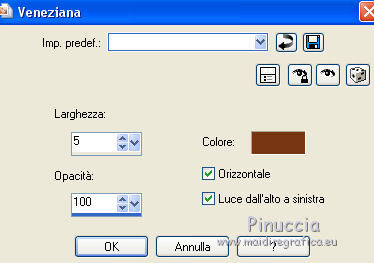
Selezione>Deseleziona.
Effetti>Plugins>Alien Skin Eye Candy 5 Impact - Glass.
Seleziona il preset Clear e ok.

Effetti>Effetti 3D>Sfalsa ombra, colore nero.

Regola>Correzione fotografica in un passaggio.
8. Livelli>Unisci>Unisci visibile.
Immagine>Ruota a destra
se stai usando PSP 9: Immagine>Ruota - 90 gradi in senso orario
Attiva lo strumento Testo 
font Salina, con i seguenti settaggi

Imposta il colore di primo piano con il colore 1 #403023
e il colore di sfondo con il colore 3 #f7831c.
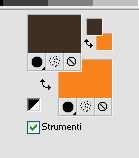
Scrivi Welcome Back Hélis
Livelli>Converti in livello raster.
Per posizionare il testo
tasto K per attivare lo strumento Puntatore 
se stai usando PSP 9 tasto D per attivare lo strumento Deformazione 
e imposta questi settaggi.
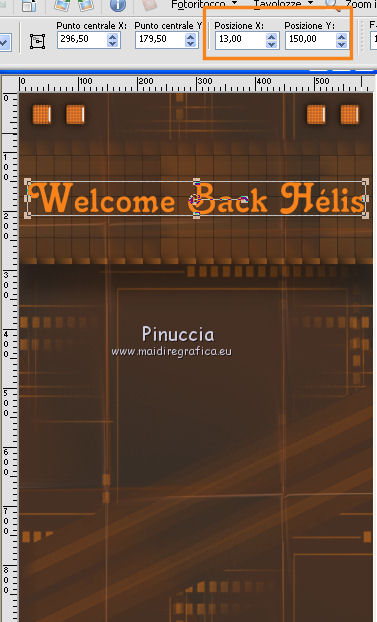
9. Effetti>Effetti di trama>Veneziana - colore 2 #783613.

Ripeti l'Effetto Veneziana, selezionando anche Orizzontale.
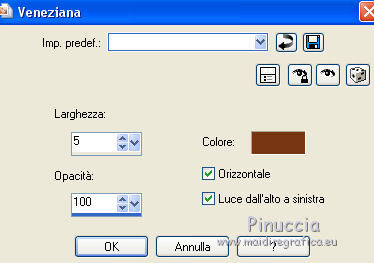
Effetti>Plugins>Alien Skin Eye Candy 5 Impact - Glass.
Seleziona il preset Clear e ok.

Effetti>Effetti 3D>Sfalsa ombra, colore nero.
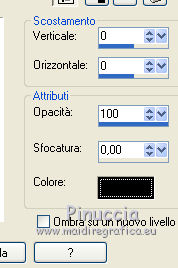
Regola>Correzione fotografica in un passaggio.
Immagine>Ruota a sinistra
se stai usando PSP 9: Immagine>Ruota - 90 gradi in senso antiorario
10. Immagine>Aggiungi bordatura, 1 pixels, simmetriche, colore 3 (colore di sfondo).
Immagine>Aggiungi bordatura, 2 pixels, simmetriche, colore 1 (colore di primo piano).
Immagine>Aggiungi bordatura, 1 pixel, simmetriche, colore 3 (colore di sfondo)
Livelli>Duplica.
Immagine>Ridimensiona, al 95%, tutti i livelli non selezionato.
Effetti>Effetti 3D>Sfalsa ombra, colore nero.
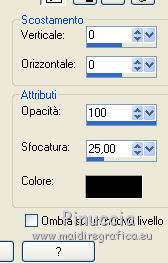
Modifica>Ripeti Sfalsa ombra.
Livelli>Unisci>Unisci visibile.
11. Selezione>Seleziona tutto.
Immagine>Aggiungi bordatura, 25 pixels, simmetriche, colore 3 (colore di sfondo).
Selezione>Inverti.
Effetti>Effetti di trama>Veneziana, colore 2 #f7831c.

Ripeti l'Effetto Veneziana, selezionando anche Orizzontale.
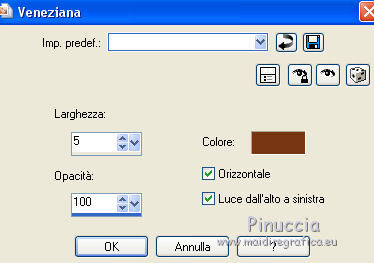
Selezione>Innalza selezione a livello.
Effetti>Plugins>Alien Skin Eye Candy 5 Impact - Glass.
Seleziona il preset Clear e ok.

Regola>Correzione fotografica in un passaggio.
Livelli>Unisci>Unisci tutto.
12. Apri il tube 12930412947_femmes_nikita e vai a Modifica>Copia.
Torna al tuo lavoro e vai a Modifica>Incolla come nuovo livello.
Effetti>Effetti di immagine>Scostamento.
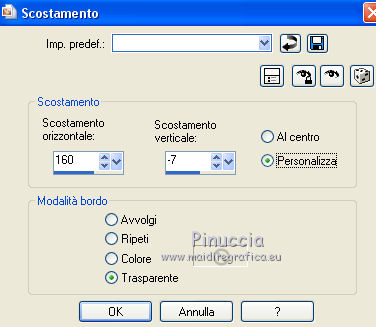
Effetti>Effetti 3D>Sfalsa ombra, colore nero.

Immagine>Ridimensiona, a 900 pixels di larghezza, tutti i livelli selezionato.
Regola>Messa a fuoco>Metti a fuoco.
13. Firma il tuo lavoro e salva in formato jpg.
Il tube di questo esempio è di Min@


Puoi scrivermi per qualsiasi problema, o dubbio
se trovi un link che non funziona, o anche soltanto per dirmi se ti è piaciuto.
Se vuoi mandarmi la tua versione, la aggiungerò alla mia traduzione.
24 Giugno 2016
|
